Recientemente, WhatsApp habilitó la función de usar una nota de voz como un estado. Si bien la versión de prueba fue habilitada a inicios de febrero, esta función ahora está llegando a más personas, por lo que vale la pena entender cómo usarla.
Lo primero es tener actualizado WhatsApp con la última versión. Una vez hecho esto, el uso de la función es bastante sencillo, y el proceso es muy parecido al de poner otros estados en la aplicación.
Esto es lo que debes hacer:
- Ir a la pestaña de estados y presionar el icono de lápiz para añadir uno nuevo.
- En la esquina inferior derecha, presionar el botón del micrófono, tal y como se envía una nota de voz normal.
- Por el momento, no se puede escribir texto en las notas de voz. Si escribes algo antes de grabar, el icono de micrófono cambia por el de enviar y no te dejará grabar la voz.
- Grabar hasta 30 segundos de audio.
- Una vez lista la nota de voz, se puede elegir un color de fondo, volver a empezar la grabación o enviarla.
- Revisar la vista previa y confirmar.
- Al visualizar los estados, las notas de voz se reproducen automáticamente.
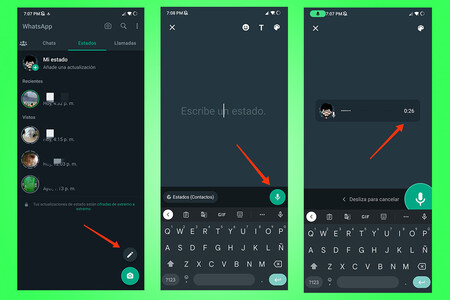
Y ese es todo el proceso. Estos estados de voz toman las mismas configuraciones de privacidad que los otros estados, por lo que no hay necesidad de cambiar ningún ajuste adicional.
También te puedes enterar sobre quién ha visto o escuchado tu estado tocando en el icono de la parte inferior.
Aunque la función en teoría ya fue lanzada a nivel global, es probable que algunas personas la reciban antes que otras. Como siempre, la mejor opción es intentar actualizar manualmente desde la Play Store de Google o la App Store de Apple.


